Pixpa поддерживает самовыполнение, когда вы можете выполнять свои заказы, используя любую лабораторию по вашему выбору. Чтобы автоматизировать самовыполнение, вам необходимо настроить поставщика печати.
Поставщики печати позволяют автоматизировать обработку заказов на печать.
Pixpa автоматически отправляет электронное письмо с заказом со ссылками для скачивания изображений для печати в любой лаборатории печати (поставщик печати), которая принимает заказы по электронной почте.
Настройте поставщика печати:
- Enter методы выполнения (1) в строке поиска.
- В соответствующих результатах щелкните значок Магазин — методы реализации для продажи изображений вариант (2) под Ссылки на студию.
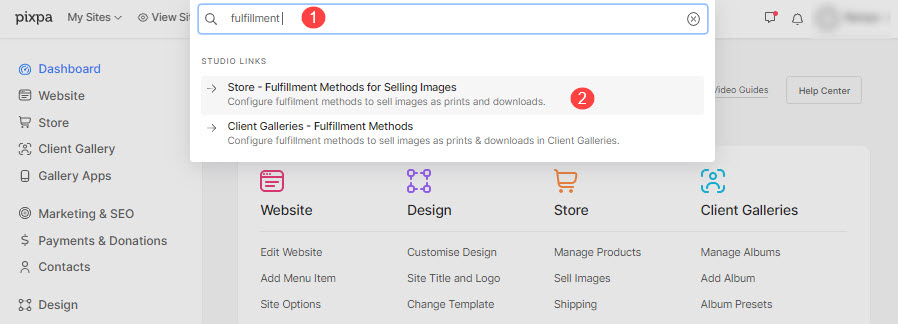
- Теперь вы достигнете Методы выполнения страницу в разделе «Продать изображения», где вы можете управлять лабораторными работами.
- Нажмите на Добавить поставщика .
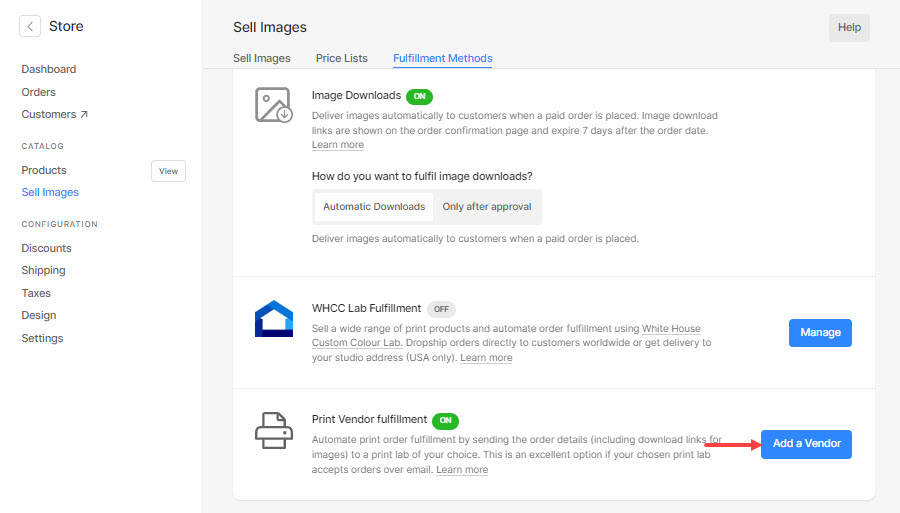
При нажатии на кнопку вы увидите всплывающее окно, в котором вам нужно заполнить необходимые данные.
Давайте углубимся в них подробно:
- Печать имени поставщика – Укажите название вашей локальной лаборатории.
- Электронная почта поставщика –
- Тема письма – Укажите тему письма с заказом.
Добавьте уникальный префикс, чтобы ваш адрес электронной почты с заказом выделялся в их почтовом ящике, например [название вашего магазина] или [заказ на печать] и т. д.
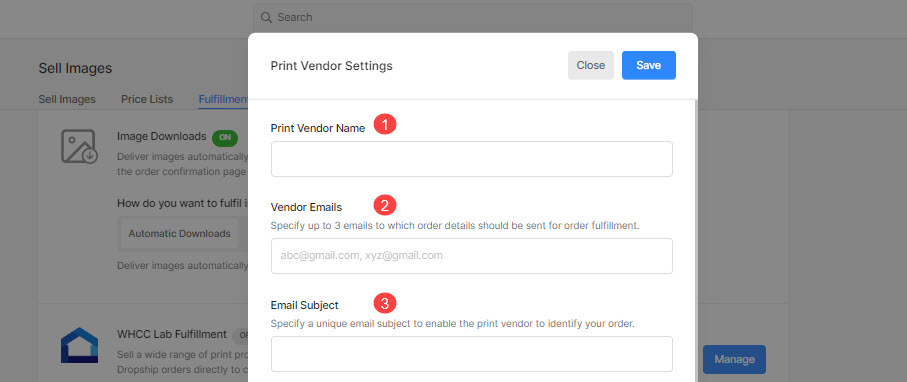
- Автоматическое выполнение – Включите это, чтобы автоматически отправлять все оплаченные заказы в эту лабораторию. Вам нужно будет загружать исходные файлы высокого разрешения ваших изображений заранее для автоматического выполнения.
Если размер исходного изображения недостаточен для печати любого лабораторного продукта с разрешением 300 dpi, то ПРОДУКТЫ не будет доступен в корзине для оформления заказа.

- Просмотр заказов – Включите эту опцию для просмотра и утвердить вручную все заказы. Исходные размеры файлов не проверено перед добавлением товаров в корзину, если эта опция включена.
Вы также сможете заменить исходные файлы для позиций заказа на этапе обзора.

- Отправлять заказы в – Здесь вы можете выбрать, куда вы хотите отправить свой заказ. Вы можете либо выбрать Дропшиппинг на адрес клиента в счете заказа or Отправить на адрес моей студии который указан в Раздел "Моя учетная запись".

- Текст авторского права (Необязательно) — укажите текст об авторских правах на обратной стороне отпечатка.
- Попросите поставщика печати правильно раскрасить изображения - Вы можете попросить свою лабораторию исправить цвет ваших изображений для всех заказов, если они их поддерживают.
- Хит Кнопку Сохранить для сохранения изменений.
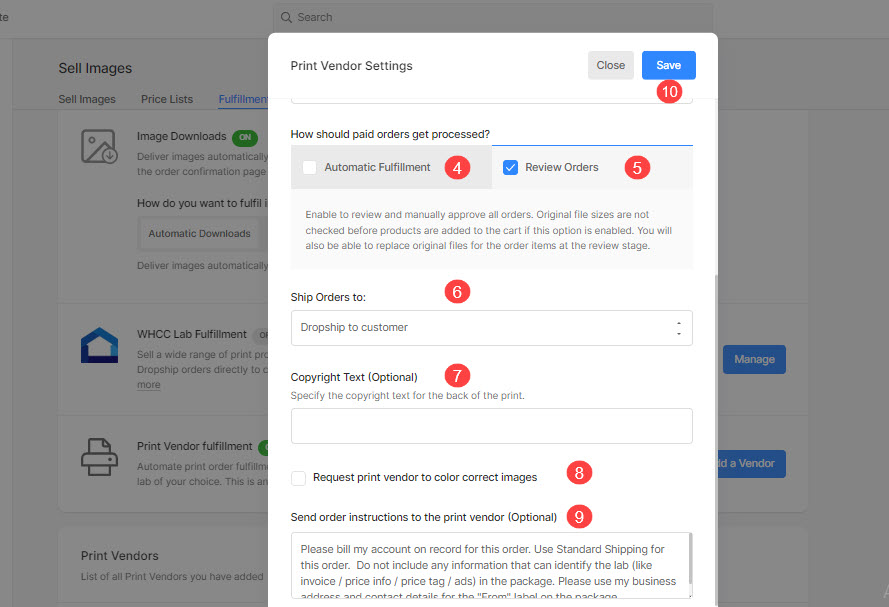
Вот и все. Ваш поставщик печатных материалов настроен.
Что дальше?
Теперь перейдите к прейскурант раздел к создать прайс-лист поставщика печати.
